wps安装字体的方法 wps上怎么安装字体
更新时间:2023-04-05 11:19:08作者:qiaoyun
wps是平时工作或者学习时经常用到的一款办公软件,可以用来编辑成文档等,虽然在wps中自带有很多字体,但是有些小伙伴还是不满足使用,就想要安装新字体,但是有部分用户并不清楚wps上怎么安装字体吧,针对这个问题,本文给大家介绍一下wps安装字体的方法吧。
方法如下:
1.登录电脑,打开WPS文字;
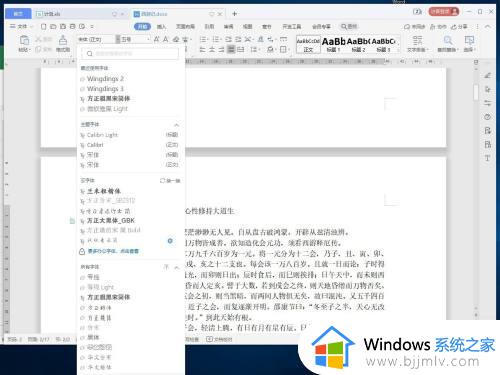
2.现在需要新的字体“方正小标宋简”,先从网上下载字体文件。
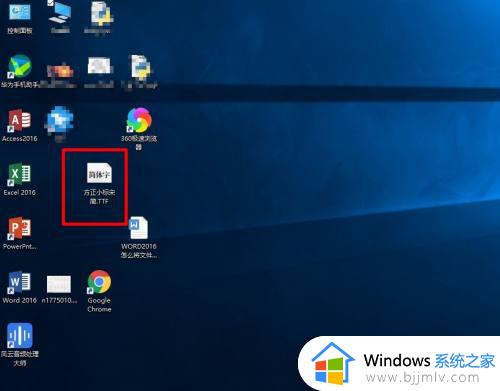
3.在此电脑中找到“C:\Windows\Fonts”目录。

4.将下载的字体复制到目录下;
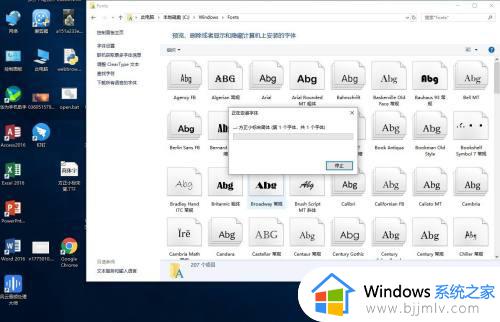
5.重启WPS文字,可以看到新安装的字体。
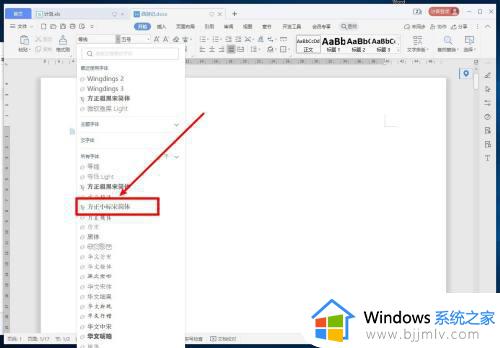
以上给大家讲解的就是wps安装字体的详细操作方法,大家可以参考上述方法步骤来进行安装就可以了,相信能够帮助到大家。
wps安装字体的方法 wps上怎么安装字体相关教程
- word字体怎么安装 word字体安装包怎么安装到电脑上
- 怎样安装字体到电脑上 怎么安装字体包到电脑上
- 字体怎么下载安装到电脑上 如何下载字体安装到电脑
- word 字体安装方法 怎么安装word字体
- otf字体安装方法 otf字体怎么安装
- 电脑怎么安装新字体?电脑下载安装字体的步骤
- ps怎么安装字体 ps字体安装方法
- ps安装字体的操作步骤 ps字体下载怎么安装
- 安装好的字体怎么不显示 安装的字体找不到如何解决
- 字体下载怎么安装 电脑字体下载怎么安装
- 惠普新电脑只有c盘没有d盘怎么办 惠普电脑只有一个C盘,如何分D盘
- 惠普电脑无法启动windows怎么办?惠普电脑无法启动系统如何 处理
- host在哪个文件夹里面 电脑hosts文件夹位置介绍
- word目录怎么生成 word目录自动生成步骤
- 惠普键盘win键怎么解锁 惠普键盘win键锁了按什么解锁
- 火绒驱动版本不匹配重启没用怎么办 火绒驱动版本不匹配重启依旧不匹配如何处理
热门推荐
电脑教程推荐
win10系统推荐